ホームページ >システムチュートリアル >Windowsシリーズ >win10からオフィスソフトを完全に削除するチュートリアル
win10からオフィスソフトを完全に削除するチュートリアル
- WBOYWBOYWBOYWBOYWBOYWBOYWBOYWBOYWBOYWBOYWBOYWBOYWB転載
- 2024-01-03 17:57:291065ブラウズ
Win10 システムには通常、オフィス ソフトウェア パッケージが付属していますが、このオフィス ソフトウェアはライセンス認証されていない可能性が高く、正常に使用できません。多くの友人がアンインストールしたいと思っていますが、アンインストール方法がわかりません。実際、アンインストール ソフトウェアを使用してアンインストールできます。
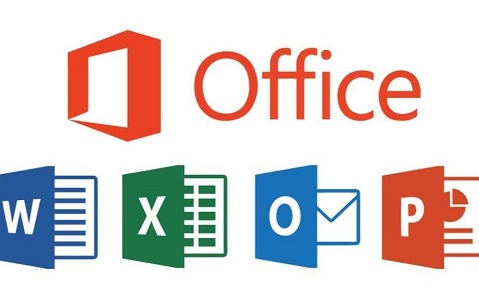
win10からofficeをアンインストールする方法
1. まず、Windowsの左下隅にあるスタートボタンから「設定」インターフェイスに入ります。
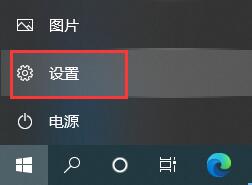
2. 設定パネルに「アプリケーション」があり、アンインストール、デフォルトのアプリケーション、および以下のマークが付いたオプションのアプリケーションが表示されます。
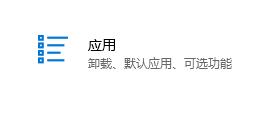
3. ポップアップ ウィンドウでオフィス ソフトウェアを見つけ、右クリックして選択し、[アンインストール] をクリックします。
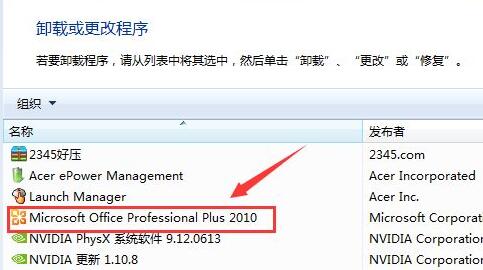
4. ポップアップ インターフェイスがある場合は、[はい] をクリックします。そうでない場合でも、心配する必要はありません。
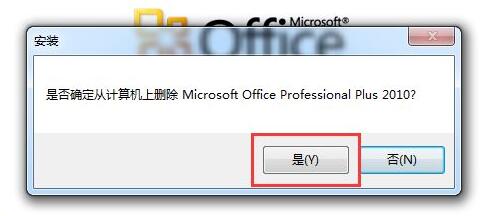
5. アンインストールの進行状況バーが完了するまで待ちます。この間は他の操作を行わないことをお勧めします。
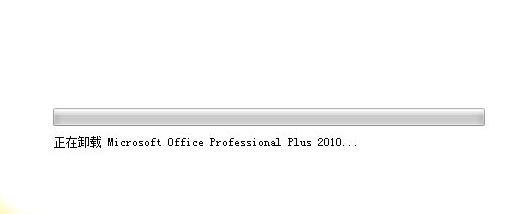
6. アンインストールが完了すると、以下の画面が表示され、アンインストールは完了です。
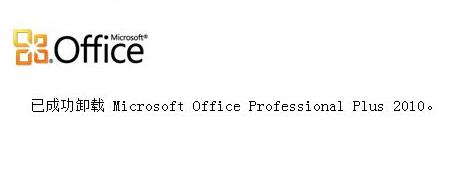
以上がwin10からオフィスソフトを完全に削除するチュートリアルの詳細内容です。詳細については、PHP 中国語 Web サイトの他の関連記事を参照してください。
声明:
この記事はsomode.comで複製されています。侵害がある場合は、admin@php.cn までご連絡ください。

